在数字时代,电脑已成为我们日常生活和工作中不可或缺的一部分,就像任何精密的电子设备一样,电脑也会遇到各种问题,蓝屏”无疑是最令人头疼的一种,当你满怀期待地准备关闭电脑时,屏幕上却突然闪现出一片蓝色背景,上面布满了难以理解的代码和错误信息,这种突如其来的“蓝屏”现象无疑会让人感到沮丧和无助,当遇到电脑关机蓝屏时,我们应该怎么办呢?本文将为您全面解析电脑关机蓝屏的原因,并提供实用的解决方案。
蓝屏现象的成因
- 硬件故障:硬盘故障、内存条损坏或接触不良、主板问题等都可能导致蓝屏,这些硬件问题在关机过程中可能被触发,从而引发蓝屏。
- 驱动程序冲突:新安装的驱动程序可能与现有系统不兼容,导致关机时出现蓝屏,特别是显卡驱动、声卡驱动等关键组件的更新,更容易引发此类问题。
- 软件冲突:安装了多个安全软件或杀毒软件,它们之间的相互冲突也可能在关机时表现为蓝屏,某些软件的卸载不完全也可能导致残留文件引发蓝屏。
- 系统文件损坏:系统文件被病毒破坏或误删除,也可能导致关机蓝屏,这种情况下,系统可能无法正常完成关机流程,从而触发蓝屏保护机制。
- 电源管理问题:不正确的电源设置或第三方电源管理软件的干扰,也可能在关机时导致蓝屏。
应对策略
- 重启并观察:有时,简单的重启操作就能解决问题,如果蓝屏是偶发的,尝试重启几次看是否还会发生。
- 检查硬件连接:确保所有硬件设备(如内存条、硬盘)都已正确安装且无松动,对于台式机用户,打开机箱进行检查是一个好方法。
- 更新或回滚驱动程序:进入设备管理器,检查近期是否有新安装的驱动程序,如果有,尝试更新到最新版本或回滚到之前的版本。
- 卸载冲突软件:检查最近安装的软件,特别是那些可能影响系统稳定性的软件,尝试卸载它们或切换到其他版本,看看是否能解决问题。
- 运行系统文件检查器:在命令提示符下输入
sfc /scannow,让系统自动修复受损的系统文件。 - 检查电源设置:进入控制面板的电源选项,确保没有启用不必要的电源管理计划或第三方软件。
- 备份数据并重装系统:如果以上方法都无法解决问题,且蓝屏频繁发生,可能是系统本身存在严重问题,建议备份重要数据后考虑重装操作系统。
预防措施
- 定期更新系统和驱动程序:保持操作系统和硬件驱动程序的最新状态,可以有效减少兼容性问题。
- 使用可靠的软件来源:只从官方网站或可信的软件商店下载和安装软件,避免使用不明来源的软件。
- 定期进行系统维护:包括清理垃圾文件、磁盘碎片整理和病毒扫描等,以保持系统的良好运行状态。
- 注意硬件散热:确保电脑内部通风良好,避免过热导致的硬件故障。
- 避免同时运行过多程序:过多的后台程序会增加系统的负担,可能导致不稳定甚至蓝屏。
面对电脑关机蓝屏的问题,我们需要冷静分析原因,采取合适的应对策略,通过上述的方法,大多数情况下都能有效地解决蓝屏问题,预防胜于治疗,定期的系统维护和合理的使用习惯也是避免蓝屏的重要手段,希望本文能为您提供帮助,让您的电脑远离蓝屏的困扰。











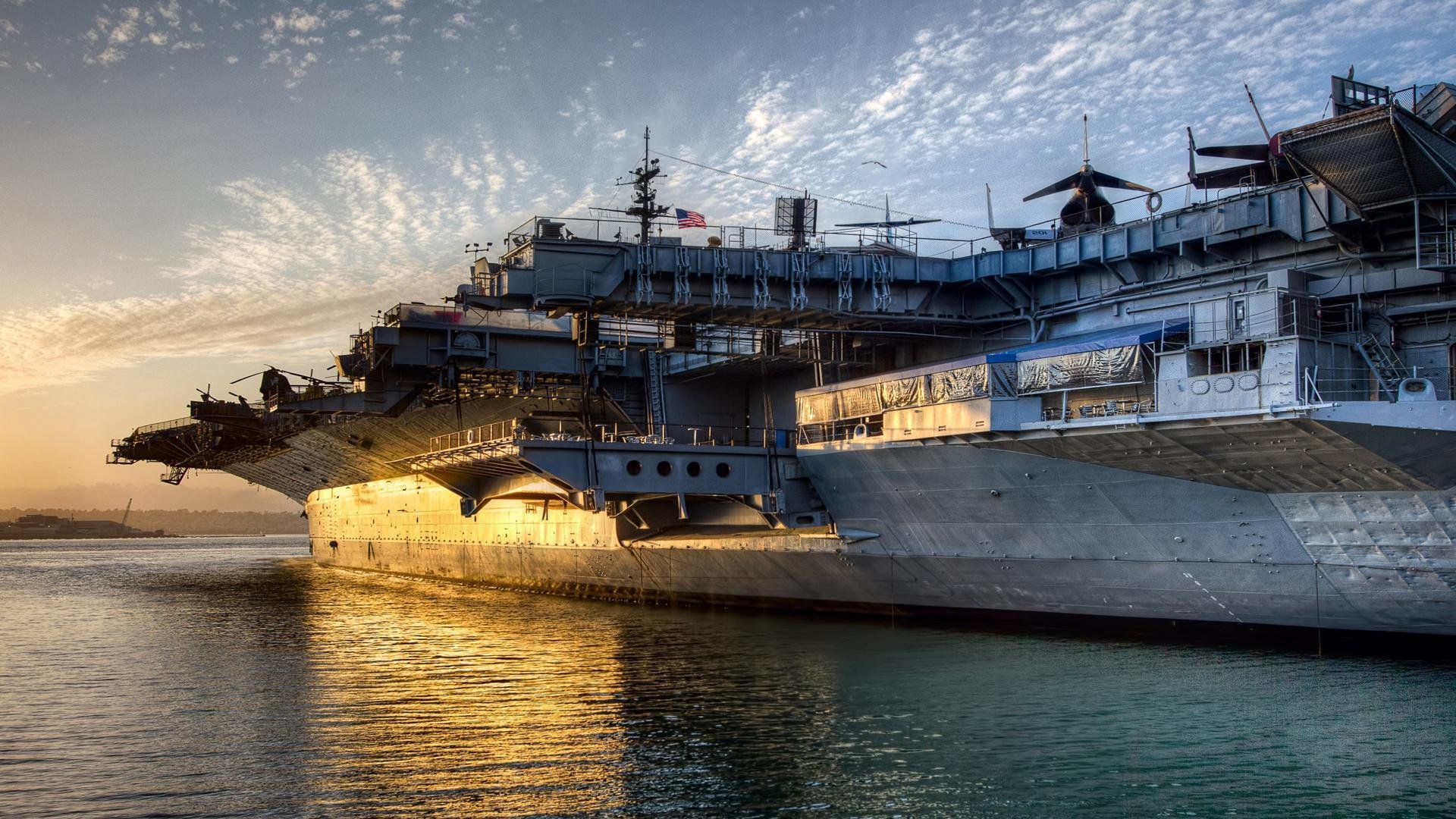


 京公网安备11000000000001号
京公网安备11000000000001号 滇ICP备2023005394号-1
滇ICP备2023005394号-1
还没有评论,来说两句吧...